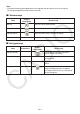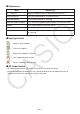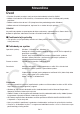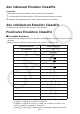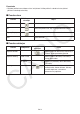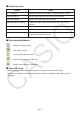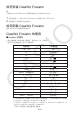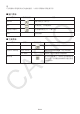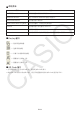User Manual
SK-2
Ako inštalovať Emulátor ClassWiz
Poznámka
• Neinštalujte ClassWiz do priečinku, ktorý sa používa iným softvérom.
1. Vo svojom počítači kliknite dvakrát na EXE súbor aplikácie Emulátor ClassWiz.
2. Vykonajte kroky podľa pokynov v textov, ktoré sa zobrazia na obrazovke.
Ako odinštalovať Emulátor ClassWiz
Na odinštalovanie softvéru použite Ovládací Panel Windows.
Používanie Emulátora ClassWiz
k Prevádzka Emulátora
• Na prevádzku virtuálnej kalkulačky na obrazovke Vášho počítača „stláčajte“ jej tlačidlá tak, že na
ne klikáte.
• Môžete vykonať nasledujúce úkony tlačidlami na klávesnici Vášho počítača.
Klávesnica počítača Tlačidlo kalkulačky
Tab Medzerník
A
F1
1 (g*
1
)
F2
S
F3
m (
*
3
)
F4
O (
*
3
)
F5
K
Home
m (
*
3
)
Enter
= (E*
1
*
2
)
Delete Back Space
Y (^*
1
)
↓ ↑ → ←
cfed
^
6
( )
( )
+ - * /
+ - * /
. (bodka) , (čiarka)
. (,*
1
*
2
*
4
)
0 — 9
0—9
x y
X*
5
Y*
5
Ctrl+C Ctlr+Ins Snímka obrazovky
*
1
fx-92 Spéciale Collège, fx-92+ Spéciale Collège *
2
fx-92B Spéciale Collège
*
3
fx-82CN X, fx-350CN X, fx-95CN X, fx-991CN X
*
4
fx-87DE X, fx-991DE X, fx-82LA X, fx-350LA X, fx-570LA X, fx-991LA X, fx-
82CE X, fx-85CE X, fx-350CE X, fx-991CE X
*
5
Kláves X a kláves Y sú dodávané len na niektorých modeloch kalkulačiek.